win10远程控制电脑命令 电脑远程控制教程
在现代科技发展日新月异的今天,远程控制电脑已经成为一种方便快捷的操作方式,Win10远程控制电脑命令的应用更是让人们可以在不同地点远程控制电脑,实现远程办公、远程教学等多种功能。如果您想学习电脑远程控制的方法,不妨跟随着电脑远程控制教程一起学习,轻松掌握远程控制技巧。
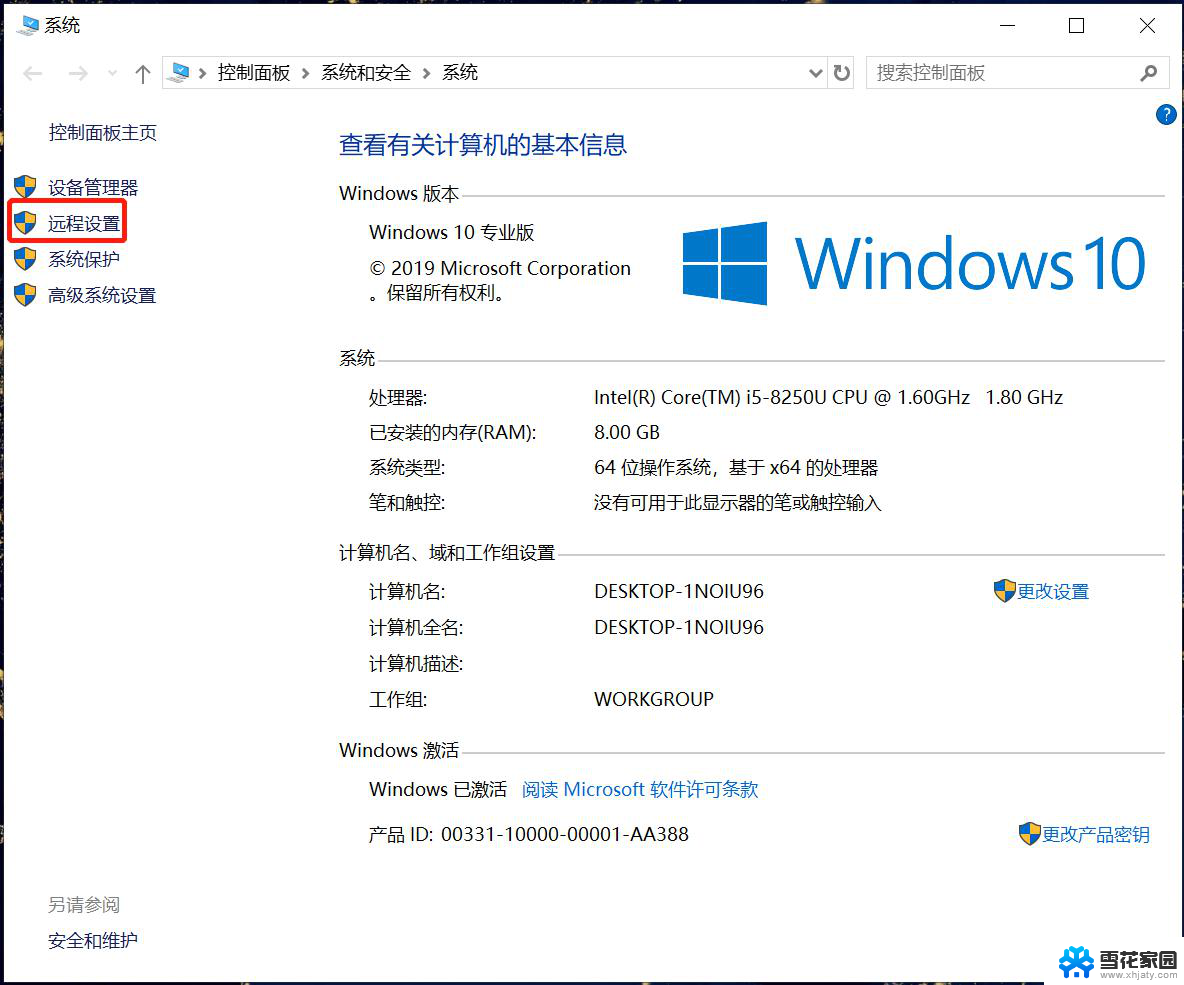
电脑远程控制怎么操作
第一种方法: 利用聊天软件QQ
1、利用聊天软件QQ自带的远程协助功能,如果你想让你的好友来控制你的电脑。可以直接点击远程协助按钮,具体的位置就在聊 天窗 口上面一排按钮上。这个和视频差不多,对方接受了,就可以远程控制你的电脑了。
2、利用系统本身自带的功能就可以实现远程控制。这种方法是不需要安装任何软件。首先,占在被控制的这一方,即如果你的电脑要支持被别的电脑远程控制的话,需要做一些系统的设置。第一,你的电脑需要开启对远程控制的支持,方法是在桌面的“计算机”上右键——属性——选择远程设置。
3、勾选"允许远程协助连接这台计算机"以及远程桌面的第三个选项.
4、有个选择用户,这里是指定远程访问具体是访问电脑里的哪个用户。为了安全起见,你可以给电脑加一个专用用于远程访问的用户,设定相应的权限,并设置好密码。一般情况下Administrator这个用户已经是可以被远程访问的,所以这里给自己的电脑设个密码显得很有必要。
5、如何远程来控制这台电脑。我的电脑是win7系统,点击开始,附件,找到远程桌面连接,打开。
6、打开后按提示输入你要控制的计算机的ip地址。知道对方电脑的ip地址,然后连接。会提示你输入用户名和密码,这里就是对方电脑上允许被远程控制的用户名和密码,如果不知道,可以直接用Administrator。点击确定,看看会出现什么,不错,对方的 电脑桌 面会直接在你的电脑上打开,你可以在里面像操作自己的电脑一样来做正常电脑上的任何事,只要你的足够的权限。
第二种方法:专业工具-TeamViewer
TeamViewer可在几秒钟内连接到世界各地的任何PC或服务器上。您可以身临现场般地远程控制您伙伴的PC。
1、下载安装TeamViewer,百度即可。对方机器也要安装,安装好运行,出现的界面。
2、如果你想让别人操作你的机器,你需要告知对方你的ID和密码。如果你要操作对方的机器,你需要知道对方是ID和密码,输入到“伙伴ID”,点击“连接到伙伴”,在弹出的输入密码框输入伙伴的密码。连接成功之后,你可以在里面像操作自己的电脑一样来做正常电脑上的任何事。
以上便是win10远程控制电脑命令的全部内容,对于不熟悉的用户,可以按照小编提供的方法进行操作,希望这能为大家提供帮助。
win10远程控制电脑命令 电脑远程控制教程相关教程
-
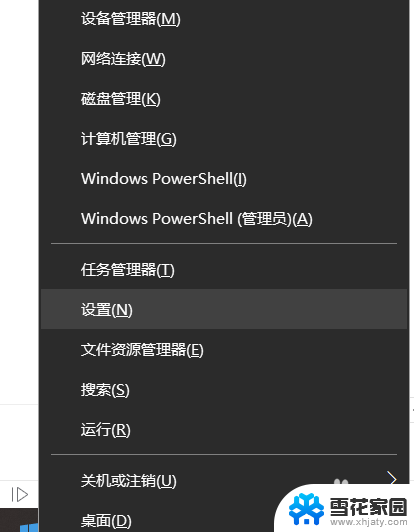 win10怎么让别人远程控制 win10电脑如何远程控制别人电脑
win10怎么让别人远程控制 win10电脑如何远程控制别人电脑2024-01-21
-
 怎样远程操控电脑 Win10电脑远程控制他人电脑的方法
怎样远程操控电脑 Win10电脑远程控制他人电脑的方法2024-08-07
-
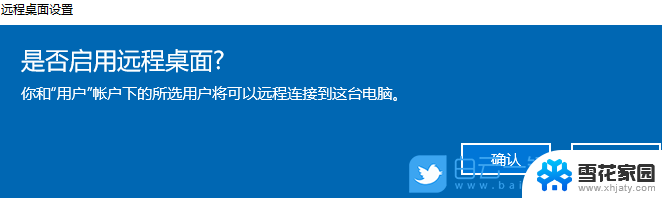 windows开启远程控制 win10远程控制设置方法
windows开启远程控制 win10远程控制设置方法2024-03-05
-
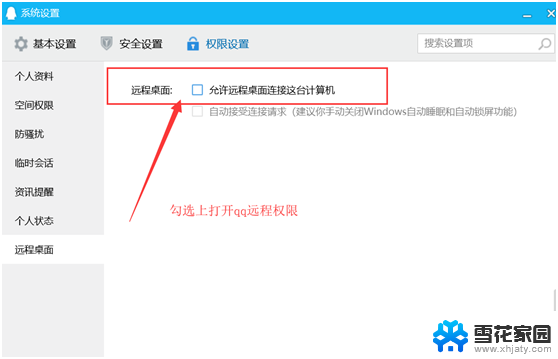 qq远程控制电脑为什么点不动 Win10系统下QQ远程控制对方电脑点不动的解决方法
qq远程控制电脑为什么点不动 Win10系统下QQ远程控制对方电脑点不动的解决方法2024-03-05
- win10开放远程控制 Win10如何设置远程桌面
- win10家庭版怎么远程控制电脑 win10家庭版如何开启远程桌面连接
- xbox主机控制台怎么打开 Win10系统Xbox控制台打开教程
- 电脑远程访问怎么打开 Win10如何开启远程桌面访问
- win10远程桌面教程 Win10远程桌面开启方法
- 打开电脑的远程桌面 Win10如何配置远程桌面连接
- win10打印机usb printer 驱动程序无法使用 电脑连接打印机USB无法识别怎么办
- windows10 开启ipv6 ipv6设置方法
- w10自带的杀毒软件如何关闭 Windows10系统如何关闭自带杀毒软件
- win10 关闭触摸板 win10如何手动关闭触摸板
- 怎样查看wifi的ip地址 Win10连接wifi后如何查看IP地址
- 怎样设置电脑默认输入法 win10怎么设置默认输入法为中文
win10系统教程推荐
- 1 win10打印机usb printer 驱动程序无法使用 电脑连接打印机USB无法识别怎么办
- 2 w10自带的杀毒软件如何关闭 Windows10系统如何关闭自带杀毒软件
- 3 怎样查看wifi的ip地址 Win10连接wifi后如何查看IP地址
- 4 win10系统经常出现蓝屏 win10蓝屏死机怎么办
- 5 windows 网络修复 win10网络问题排查与修复指南
- 6 电脑怎么弹出桌面 Win10快速显示桌面的快捷键是什么
- 7 win10 删除更新文件 win10更新文件删除方法
- 8 怎么修改电脑图标大小设置 Win10桌面图标大小改变方式
- 9 win10最好的激活方法 Win10系统激活失败解决方法
- 10 win10怎么取消第二屏幕 Win10电脑如何断开第二屏幕